Discord est une application riche en fonctionnalités, mais les fonctionnalités ne réduisent pas ses performances. L’application reste robuste et vous ne rencontrerez pas souvent de problèmes avec elle. Cependant, vous verrez parfois Discord ne pas s’ouvrir. Vous l’avez peut-être fermé / arrêté un jour, et le lendemain, il peut cesser de fonctionner. Dans certains cas, Discord peut être en cours d’exécution, mais vous ne pourrez pas ouvrir la fenêtre de l’application. Voici quelques choses que vous pouvez essayer si Discord ne s’ouvre pas.
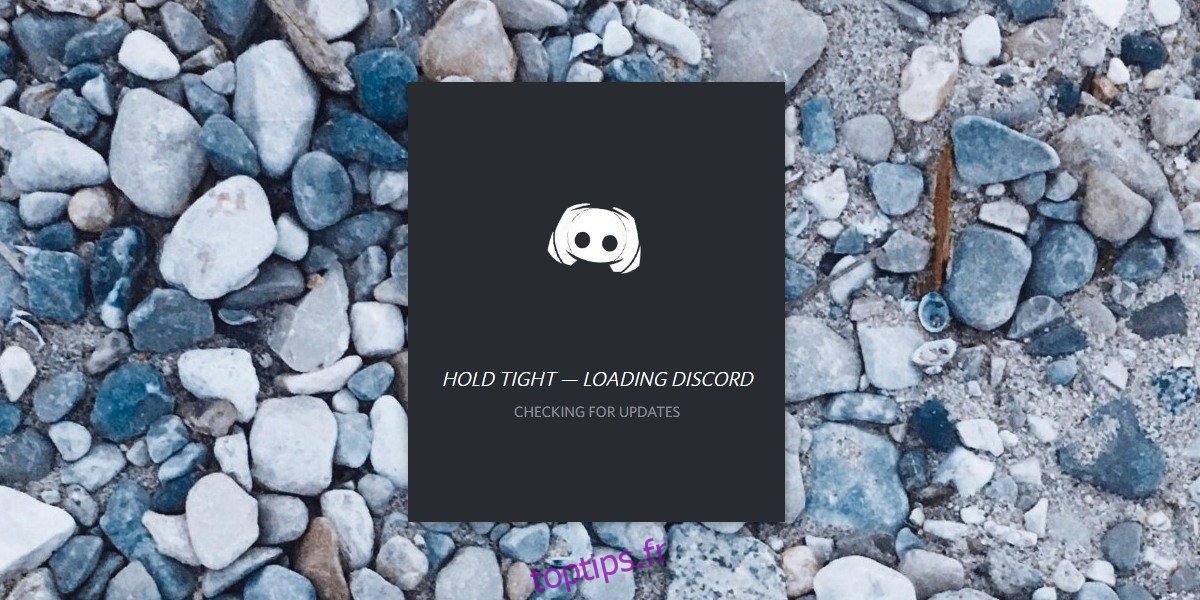
Table des matières
Discord ne s’ouvre pas: corrections
Discord qui ne s’ouvre pas peut être un hasard ou il peut y avoir un problème avec l’application. Si vous ne parvenez pas à ouvrir Discord de manière persistante, l’installation est peut-être corrompue. Quoi qu’il en soit, voici quelques solutions qui vous aideront à résoudre tout problème avec l’application.
LECTURE ASSOCIÉE: Erreur Discord ‘No Route’ [FIX]
1. Quittez l’application Discord
Parfois, les applications ont du mal à démarrer. Ce n’est pas quelque chose qui se produit uniquement avec Discord. Cela peut arriver avec presque toutes les applications. Pour résoudre ce problème, vous devez quitter l’application et l’ouvrir à nouveau.
Appuyez sur le raccourci clavier Win + R pour ouvrir la zone Exécuter.
Dans la zone Exécuter, entrez ce qui suit et appuyez sur Entrée.
Taskkill /IM discord.exe /f
Une fenêtre d’invite de commandes apparaîtra à l’écran. Quand il se ferme, toutes les instances de Discord auront été tuées.
Ouvrez Discord.
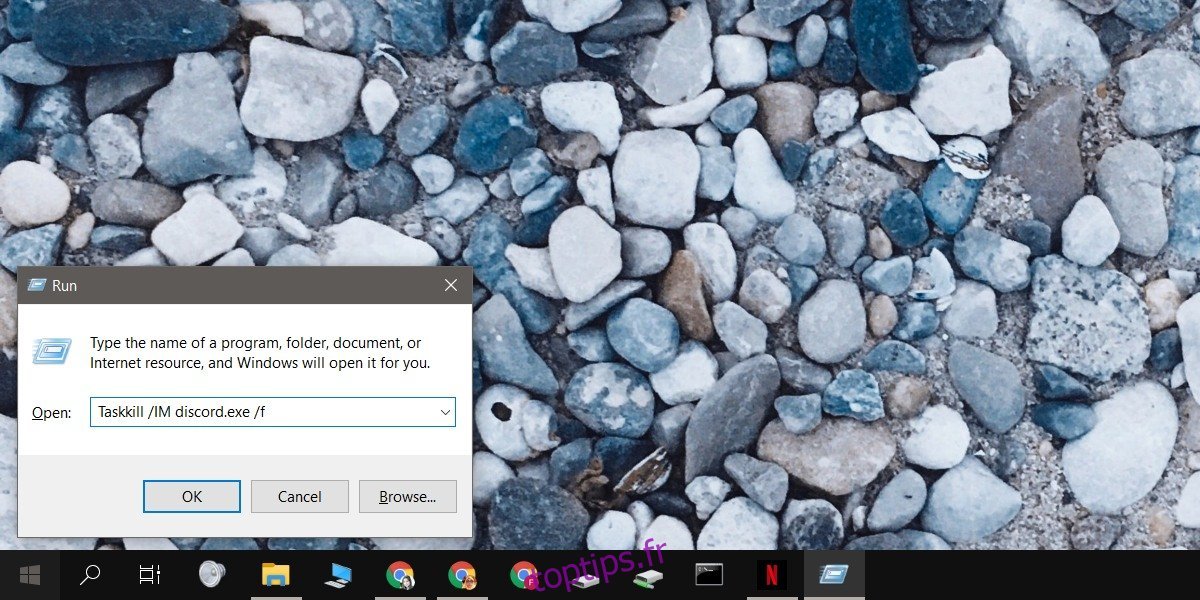
2. Effacer les fichiers d’application
Discord enregistre les fichiers dans votre dossier utilisateur. Ce ne sont pas des fichiers ajoutés dans le cadre de l’installation de l’application. Ils sont principalement liés aux paramètres et aux profils. S’il y a un problème avec ces fichiers, l’application peut ne pas s’ouvrir.
Ouvrez l’Explorateur de fichiers.
Accédez à l’emplacement suivant. Remplacez « YourUserName » par votre nom d’utilisateur réel.
C:UsersYourUserNameAppDataRoaming
Supprimez le dossier Discord.
Ensuite, accédez au dossier suivant. Encore une fois, remplacez « YourUserName » par votre nom d’utilisateur réel.
C:UsersYourUserNameAppDataLocal
Supprimez le dossier Discord.
Lancez Discord.

3. Éteignez votre VPN
Si vous utilisez un VPN sur votre système, il peut interférer avec Discord. Discord fonctionne normalement bien avec les applications VPN et les développeurs ne déconseillent pas d’en utiliser une, cependant, tous les VPN et applications VPN ne sont pas identiques. Il est possible que celui que vous utilisez interfère avec l’application. Désactivez-le et essayez d’exécuter Discord.
LIRE AUSSI: Comment réparer l’audio ne fonctionne pas sur Discord
4. Connectez-vous au site Web Discord
Vous n’avez pas nécessairement besoin d’utiliser l’application de bureau Discord pour utiliser le service, mais cela permet une meilleure expérience. Il dispose d’une application Web que vous pouvez utiliser et parfois, la simple connexion à l’application Web Discord résoudra les problèmes avec l’application de bureau.
Visite Discorde.
Connectez-vous avec votre compte.
Fermez / tuez Discord sur le bureau.
Envoyez quelques messages via l’application Web.
Lancez Discord sur le bureau et il devrait s’ouvrir.

5. Désinstallez et réinstallez Discord
Si tout le reste échoue, désinstallez et réinstallez Discord. Ce n’est pas la solution la plus élégante et cela prendra un peu de temps mais cela résoudra le problème.
Ouvrez le panneau de configuration.
Accédez à Programmes> Désinstaller un programme.
Recherchez Discord dans la liste des programmes installés et sélectionnez-le.
Cliquez sur le bouton Désinstaller en haut.
Une fois l’application désinstallée, Télécharger et réinstallez-le.
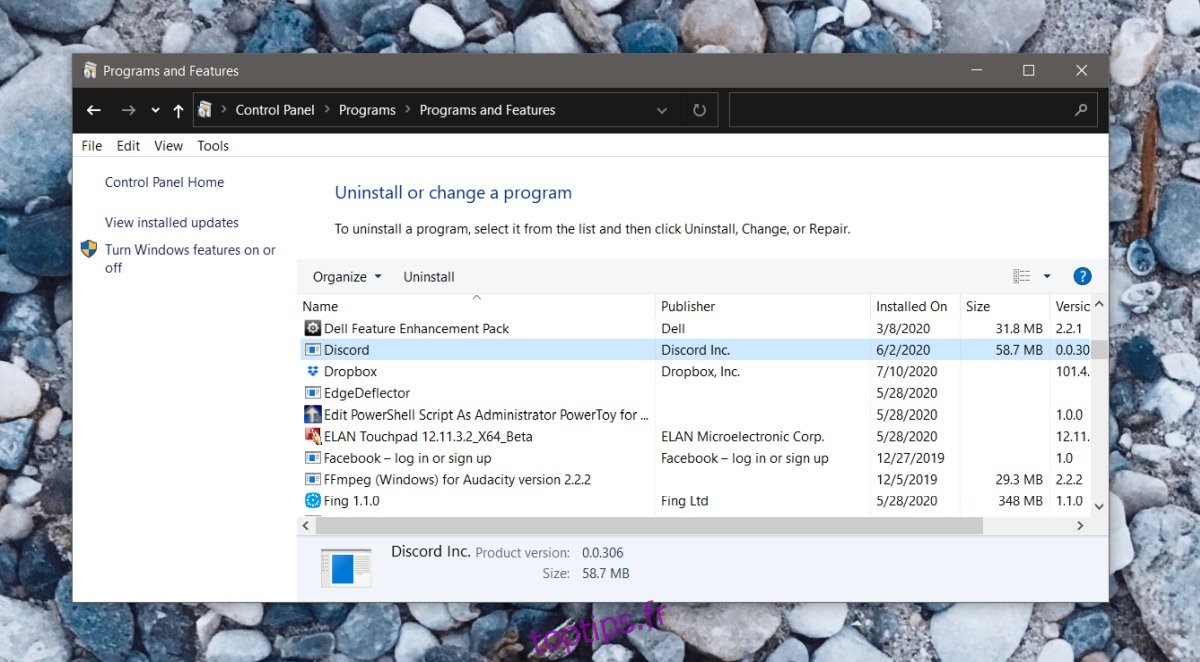
Discord ne s’ouvre pas: Conclusion
Discord est une application stable. Cela peut rencontrer des problèmes, mais il est rare que l’application soit rendue inutilisable.
Lorsque vous rencontrez Discord ne s’ouvre pas, notez qu’une réinstallation résoudra les problèmes qu’elle rencontre alors que rien d’autre ne le fera; il est donc assez facile de le remettre en marche.

